360浏览器下载速度慢怎么办?360浏览器是如今最受欢迎的一款浏览器工具,这款浏览器从挨揍简单,功能齐全,安全性还非常高,不少用户喜欢使用这款浏览器下载视频、图片以及各种文件,部分用户发现在这款浏览器里下载文件速度非常慢,那么这种问题要如何解决呢。下面就让小编给大家带来360浏览器提升下载速度方法步骤,这个方法非常简单,大家快去试试看吧。
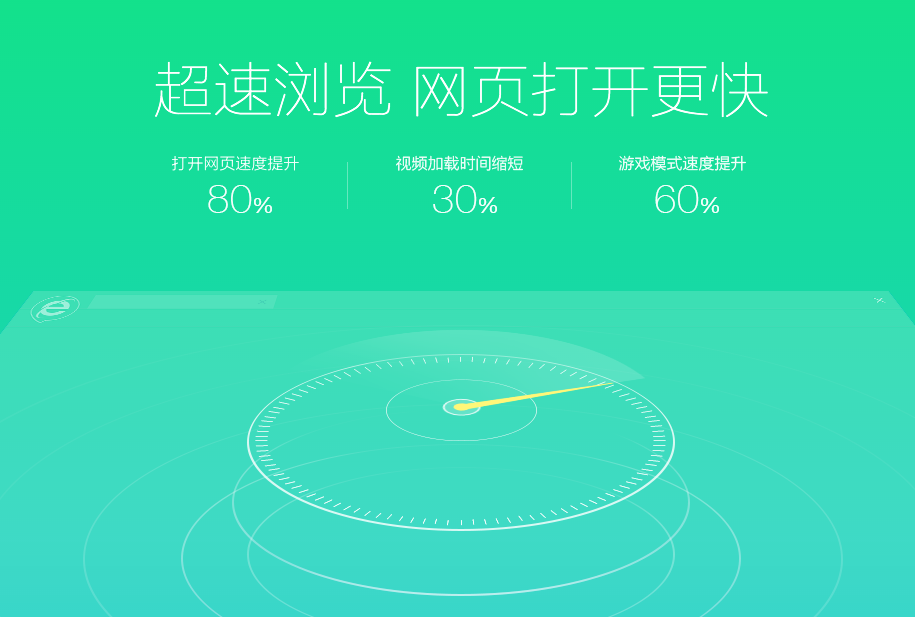
1、第一步,我们在电脑中点击打开360安全浏览器,然后在360安全浏览器页面中点击打开“三”图标(如图所示)。

2、第二步,在“三”图标的下拉列表中,我们找到“设置”选项,点击打开该选项,进入360安全浏览器设置页面(如图所示)。
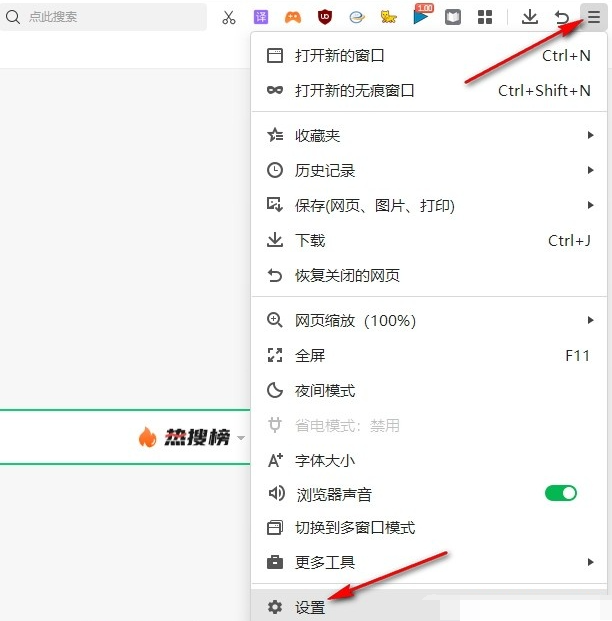
3、第三步,进入360安全浏览器的设置页面之后,我们在该页面中先点击打开“优化加速”设置选项(如图所示)。
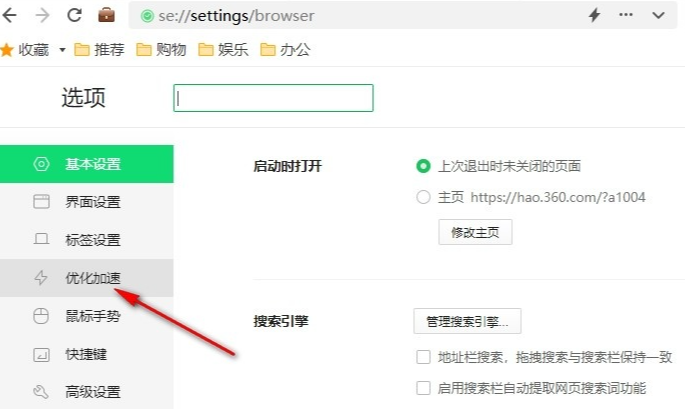
4、第四步,打开“优化加速”设置之后,我们在该设置页面中找到“加速下载”选项,点击打开该选项(如图所示)。
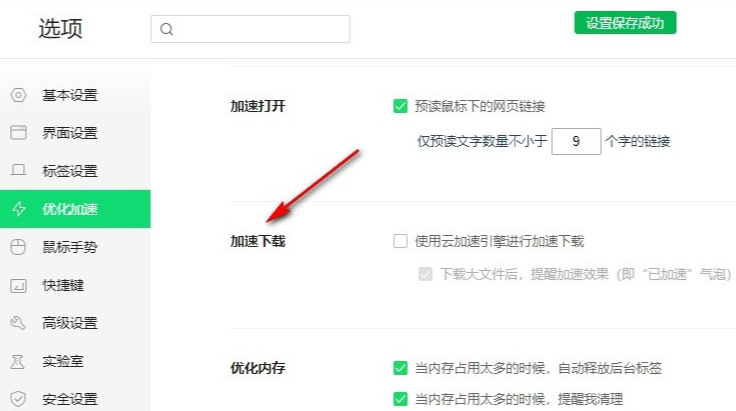
5、第五步,最后我们将“加速下载”选项右侧的“使用云加速引擎进行加速下载”选项点击勾选即可(如图所示)。
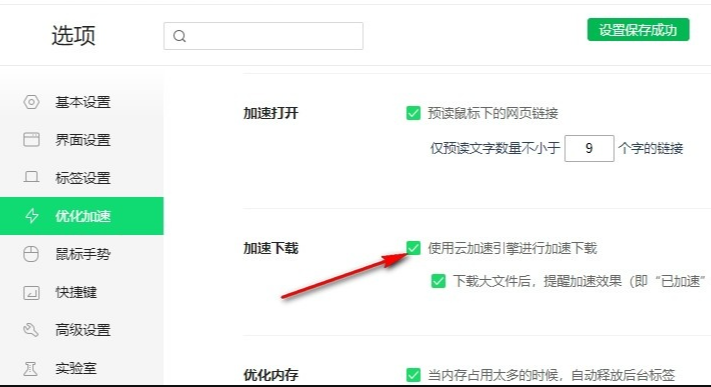
以上就是小编带给大家的【360浏览器下载速度慢怎么办?360浏览器提升下载速度方法步骤】的全部内容啦,希望能够帮助大家解决问题。
